Slik overfører du raskt filer fra en iPad til en PC
Muligheten til å flytte filer mellom enheter fra forskjellige operativsystemer er viktigere enn noensinne. Før du frigjør plass, bør du for eksempel overføre filer fra iPaden din til en PCApples økosystem er imidlertid eksklusivt og vanskelig å utveksle med omverdenen. Denne artikkelen identifiserer flere metoder og demonstrerer arbeidsflyten for hver metode. Hvis du er en iPad-bruker med en Windows-datamaskin eller bærbar PC, vil du finne veiledningen vår nyttig.
SIDEINNHOLD:
Del 1: Den enkleste måten å overføre filer fra iPad til PC
Som nevnt tidligere bruker iPadOS og Windows helt forskjellige filsystemer. Heldigvis, Apeaksoft MobieTrans kan hjelpe deg med å overføre filer fra en iPad til en PC via USB eller omvendt. Videre kan den omkode filene dine i henhold til målplattformen. Du kan raskt lære deg programvaren takket være det brukervennlige grensesnittet.
Den beste måten å overføre filer fra iPad til PC uten datatap
- Overfør iPad-filer til PC-en med en USB-kabel.
- Støtter et bredt spekter av filer, som bilder, videoer, musikk osv.
- Flytt filer raskt fra en PC til iPaden din.
- Forhåndsvis iPad-filer før dataoverføring.
- Inkluder bonusfunksjoner, som ringetone-programvare og HEIC-konverterer.
Sikker nedlasting

Slik overfører du filer fra iPad til PC via USB
Trinn 1. Koble til iPad
Start den beste måten å overføre filer fra iPad til PC etter at du har installert den på skrivebordet. Koble iPad-en til PC-en med en Lightning-kabel. Hvis du kobler sammen to enheter for første gang, trykker du på Stol på skjermen for å stole på denne PC-en.

Trinn 2. Forhåndsvis iPad-filer
Når programvaren oppdager iPad-en din, lastes alle filene på enheten din. Gå til ønsket filtype, for eksempel Bilder, i sidefeltet. Forhåndsvis iPad-filene dine etter dato, undermappe og mer.

Trinn 3. Overfør iPad-filer til en PC
Velg alle iPad-filene du vil overføre, klikk på PC knappen på det øverste båndet, og velg Eksporter til PCTil slutt velger du en utdatamappe og bekrefter filoverføringen.

Del 2: Slik overfører du filer fra iPad til PC via iTunes
Hvis du fortsatt bruker iTunes til å administrere dataene dine, lar det deg overføre filer fra en iPad til en PC. Det krever den nyeste versjonen av iTunes og en USB-kabel. Du kan til og med overføre iTunes-musikk til datamaskinens lokale lagring. Husk at iTunes ikke kan omkode iTunes-filene dine. Derfor kan ikke alle filer åpnes på PC-en.
Trinn 1. Koble iPhone til PC-en din med en USB-kabel.
Trinn 2. Åpne iTunes på skrivebordet.
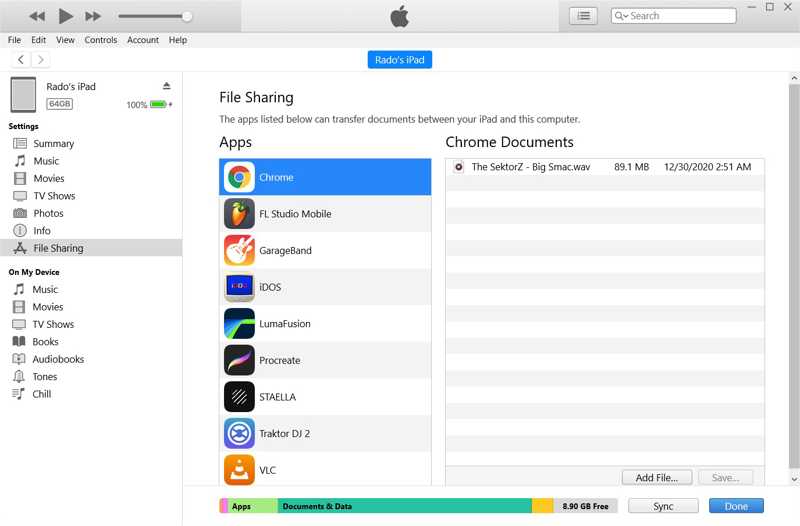
Trinn 3. Klikk på Enhet knappen øverst til venstre etter at iPad-en din er oppdaget.
Trinn 4. Gå til Fildeling faneblad under innstillinger delen på sidefeltet.
Trinn 5. Velg appen som lagrer de ønskede filene, og vis dem.
Trinn 6. Trykk på Ctrl -knappen og klikk på iPad-filene.
Trinn 7. Dra og slipp valgte filer på skrivebordet.
Trinn 8. Hvis du vil overføre musikkfiler fra iPaden til PC-en, går du til filet menyen.

Trinn 9. Velg Enheter og velg Overfør kjøp fra «iPad-navn» .
MerknaderFor å overføre bildefiler fra iPad til PC, åpne et Filutforsker-vindu etter at du har koblet de to enhetene sammen. Finn og åpne iPad-en din, naviger til Intern lagring og DCIMFlytt deretter de ønskede bildefilene til harddisken.
Del 3: Slik overfører du filer fra iPad til PC via iCloud Drive
iCloud Drive er én måte å overføre filer trådløst fra en iPad til en PC. Du kan flytte ønskede filer til iCloud Drive og deretter få tilgang til iCloud Backup i en nettleser på PC-en. Deretter kan du laste ned disse filene til harddisken din. Denne metoden krever et stabilt Wi-Fi-nettverk. Sørg for at iCloud-enheten din har nok lagringsplass.
Trinn 1. Åpne Filer-appen på iPad.
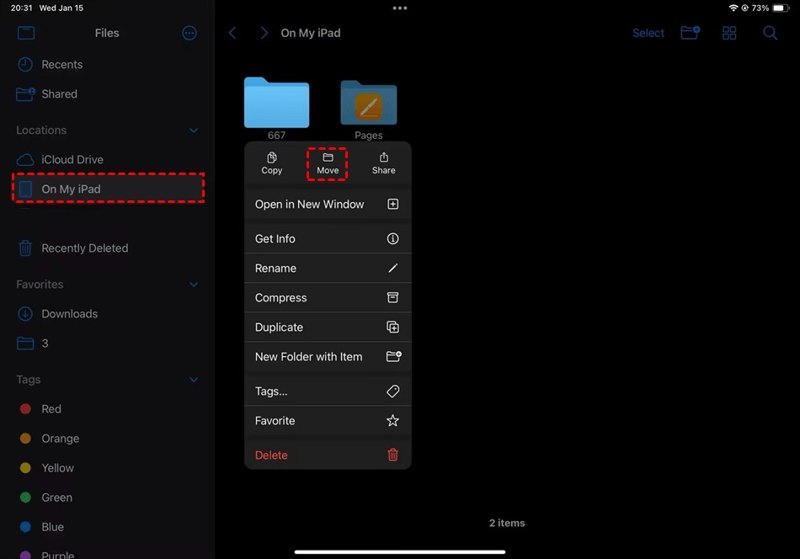
Trinn 2. Finn ønsket fil, trykk lenge på den og velg Flytt.
Trinn 3. Velg iCloud Drive eller en mappe i iCloud Drive for å lagre den.
Tips: Hvis du vil overføre en fil til andre apper, velger du den i appen, trykker på Del -knappen, og velg iCloud Drive.
Trinn 4. Gå til PC-en din og åpne en nettleser.
Trinn 5. Gå til www.icloud.com og logg på iCloud med Apple-ID-en og passordet ditt.
Trinn 6. Velg iCloud Drive for å åpne iCloud Drive-siden.
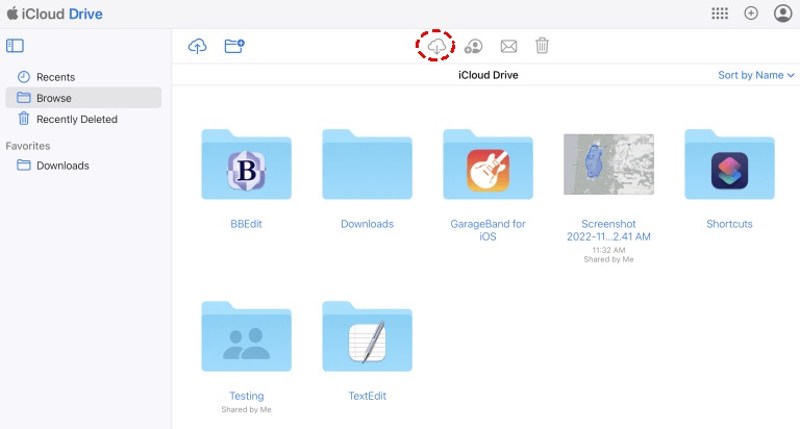
Trinn 7. Finn filen, velg den og klikk på Last ned knapp.
Trinn 8. Hvis du blir bedt om det, bekreft overføringen av iPad-filen.
Konklusjon
Nå burde du forstå hvordan overføre filer fra iPaden til en PCiTunes lar deg dra og slippe iPad-filer på skrivebordet eller andre mapper via en USB-kabel. iCloud Drive er det trådløse alternativet for å laste ned iPad-filene dine. Apeaksoft MobieTrans er det beste alternativet for vanlige folk.
Relaterte artikler
Du kan lære fem effektive metoder for å overføre bilder mellom iPaden og datamaskinen din med iTunes, iCloud, en USB og mer.
Opplever du feil måter å overføre iPhone til iPad på? Denne artikkelen illustrerer 5 effektive måter å overføre bilder fra iPhone til iPad.
Du kan lære fire effektive metoder for å overføre kontakter mellom en iPhone og en iPad med en USB-kabel eller trådløst.
Dette er en omfattende guide som hjelper deg med å synkronisere tekstmeldinger og iMessage fra en iPhone til en iPad med eller uten iCloud.

